苹果手机和苹果平板电脑上的小部件主屏幕和“今日视图”,一目了然地显示有用的信息。天气,股票,地图和大多数其他小部件必须经常刷新,以便为您提供最新,正确,最新的信息。
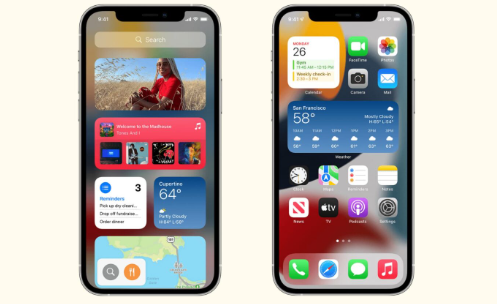
但是,如果Apple和第三方应用程序小部件在iPhone或iPad上无法正常工作,加载,更新或刷新,则应执行以下操作来解决这些问题。
两张在主屏幕和“今天”视图上显示iOS小部件的iPhone图像
修复iOS小部件问题:
1) 支持小部件的操作系统
2)18解决方案,用于修复iPhone和iPad上无法正常工作或刷新的小部件
2.1) 确保互联网连接
2.2) 重启苹果手机
2.3) 编辑小部件
2.4) 检查相关小部件权限
2.5) 启用后台应用刷新
2.6) 更新其小部件不起作用的应用程序
2.7) 禁用低功耗模式
2.8) 关闭低数据模式
2.9) 更新您的苹果手机或苹果平板电脑
2.10) 删除并再次添加小部件
2.11) 删除应用程序并重新安装
2.12) 临时更改设备区域或语言
2.13) 点击小部件进行刷新
2.14)解锁iPhone以修复模糊的小部件
2.15) 切换到实际的单个小部件,而不是智能堆栈和小部件堆栈
2.16) 使用更少的小部件
2.17) 重置所有设置
2.18) 联系应用开发者或 Apple 支持
支持小部件的操作系统
自2014年iOS 8发布以来,“今天视图”中的小部件(通过在第一个主屏幕或锁定屏幕上向右滑动来访问)一直在iPhone和iPad上。
从2020年发布的iOS 14开始,您还可以将小部件放置在iPhone主屏幕上(Dock除外)。
18解决方案,用于修复iPhone和iPad上无法正常工作或刷新的小部件
以下是修复 iOS 和 iPadOS 中的小部件问题的方法:
确保互联网连接
大多数小部件需要 Wi-Fi 或蜂窝移动数据(5G、4G 或 3G)来刷新其信息。例如,如果它们可以借助互联网连接获取新数据,则您只能在各自的小部件中获取最新的库存编号,天气预报或新电子邮件。
访问 Safari 浏览器中的任意网页或播放 YouTube 视频,看看您是否已连接到互联网。如果没有,请解决Wi-Fi和蜂窝移动数据问题。
重启你的苹果手机
在许多情况下,由于轻微的临时故障,小部件可能无法刷新,这些故障可以通过关闭iPhone并重新打开来轻松解决。
编辑小部件
在将某些类型的小部件添加到主屏幕后,您必须编辑它们,以便在其上显示相关信息。以下是操作方法。我们使用的是天气小部件的示例。
按主屏幕上的小部件,然后点击编辑小部件。
点按位置,然后选择正确的城市。注意:只有在“天气”应用中添加了城市,您才会在此处看到这些城市。
在苹果上编辑小部件首选项
对于像小部件史密斯这样的第三方小部件应用程序也是如此。在编辑添加的微件之前,您可能看不到任何有用的信息,并且微件可能只是占用显示黑色或白色区域的空间。
检查相关小部件权限
让我们假设您使用天气,地图或提醒小部件,这些小部件依赖于您的位置来刷新和显示正确的数据。如果不允许该应用程序访问您的位置,或者您已关闭位置,则该小部件自然无法正常工作。以下是解决此问题的方法:
打开“iPhone”或“iPad 设置”应用,然后滚动到底部。
在此处,点按其小部件无法正常工作的应用程序名称。
点按位置,然后确保允许应用使用该位置。为此,请选择“使用应用程序时”或“始终”。
除了位置之外,请确保为应用授予其他相关且必要的权限。
检查应用程序的权限设置,如果其小部件在iPhone和iPad上不起作用
注意:如果您在步骤3中没有看到“位置”切换,请转到“iPhone设置”>“隐私”>“定位服务”,并确保其已打开。接下来,点击应用名称并允许其访问该位置。
启用后台应用刷新
启用后台应用程序刷新后,应用程序及其小组件可以在后台获取新内容。如果您已关闭它以节省电池,请按以下步骤再次启用它,以确保小部件按时更新最新信息:
转到“常规>后台应用程序刷新”>设置“。
轻点“后台应用刷新”,并确保将其设置为“Wi-Fi 和蜂窝移动数据”。
可选:返回,您可以为不必要的应用程序关闭后台应用程序刷新。这样做将有助于节省一些电池。
为Wi-Fi和蜂窝移动网络启用后台应用程序刷新,以确保小部件在iPhone上正确刷新和更新
更新其小部件无法正常工作的应用程序
很多时候,由于应用程序中的错误,小部件可能无法正常工作。例如,如果第三方小部件无法刷新或无法正常工作,请转到 App Store 并更新该应用程序。这样做应该使小部件正常工作。
禁用低功耗模式
在低功耗模式下,后台应用程序刷新,邮件提取等一些活动仅限于节省电池。如果相关小部件未使用新信息进行更新,请前往“iPhone 设置”>电池“,然后关闭”低功耗模式“。
关闭低数据模式
借助适用于 Wi-Fi 和蜂窝移动网络的低数据量模式,您的 iPhone 在该特定网络上使用的数据更少。如果您的计划有限,这可能会有所帮助,但也会产生一些烦恼,例如小部件无法正常工作。
要解决此问题,请转到“iPhone设置”>“蜂窝>”蜂窝数据选项“>”数据模式“,然后关闭”低数据模式“。如果您使用两张 SIM 卡,请确保选择一行以查看“低数据模式”切换开关。
接下来,转到第一个“设置”应用屏幕,点击 Wi-Fi 网络旁边的 Wi-Fi > (i),并确保“低数据模式”已关闭。
在iPhone设置中关闭低数据模式以修复小部件无法正常工作的问题
更新您的苹果手机或苹果平板电脑
假设第三方或内建小部件(如电池、天气、股票、新闻、音乐、便笺、提醒事项、App Store、智能堆栈、日历、时钟、通讯录、文件、查找我的、健身、游戏中心、邮件、地图、照片、播客、屏幕使用时间、快捷指令、Siri 建议、睡眠、提示或电视)无法正常工作。在这种情况下,最好的解决方案是更新您的iPhone或iPad。
为此,请转到“设置”>“常规>软件更新”,然后获取最新版本的iOS或iPadOS,该版本很可能已修复了由于小部件无法正常工作或刷新而导致的错误。
删除并再次添加小部件
如果小部件仍然无法按预期工作,请按照以下步骤将其删除并再次添加到 iOS 主屏幕:
按小部件,然后点击删除小部件>删除。
重新启动您的苹果手机。
通过按主屏幕上的任何空白区域再次添加小部件 > 加号图标 >选择应用程序>选择小部件大小>添加小部件。
删除并再次将小部件添加到iPhone主屏幕
执行此操作后,小部件应该可以正常工作。如果它没有显示正确的信息,请确保使用正确的选项(如上所述)对其进行编辑。
删除应用并重新安装
在某些情况下,除非您删除主应用程序并重新安装,否则小部件可能会继续停滞不前并拒绝工作。您可以从卸载所述应用程序开始,如果这不起作用,请完全删除它并重新安装它。
临时更改设备区域或语言
如果小部件仍然无法正常工作,刷新并显示正确的数据,您可以给这个小黑客一个机会。
转到“设置”>“常规>语言”和“区域>iPhone语言”,然后选择您知道的其他语言。例如,尝试选择“英语(英国)”或“英语()”,而不是“英语(美国)”。如果您知道这些,您也可以使用完全不同的东西,例如法语或西班牙语。之后,转到iPhone主屏幕,查看小部件是否在几秒钟内起作用。
如果没有,请返回到“设置”>“常规>语言”>“区域>区域”,然后选择其他区域。再次,转到主屏幕,查看此区域更改是否强制小部件刷新并正常工作。
苹果手机上的语言和地区设置
获得答案后,请按照相同的步骤操作,并像以前一样设置正确的语言和地区。
点击小部件以刷新它
大多数小部件旨在直接在主屏幕上为您提供信息。但是,在某些情况下,您可能必须点击微件,以便它可以刷新,然后在应用程序内显示最新的相关信息。
这种现象主要发生在第三方小部件上。
解锁您的iPhone以修复模糊的小部件
当iPhone锁定时,某些小部件(如“屏幕时间”,“联系人”或应用程序)可能不会在“今天”视图中显示任何数据。这是设计使然,以防止敏感数据在锁定屏幕上可见。从iOS 15开始,iPhone设置中没有切换开关,即使设备已锁定,您也可以选择显示有关此类小部件的信息。
小部件在iPhone锁定屏幕上不起作用
我在iPhone锁定屏幕上向右滑动以访问“今天”视图。您可以看到大屏幕时间小部件和联系人小部件模糊了信息。使用面容 ID(或触控 ID)解锁 iPhone 后,这些小部件将变为活动状态。
切换到实际的单个小部件,而不是智能堆栈和小部件堆栈
您是否正在使用智能堆栈小组件或自定义小组件堆栈,并依靠它自动向您显示适当的信息?在理想世界中,这种方法没有错。但是,如果由于错误或任何其他冲突问题,这些智能小部件没有显示正确的信息,请将其删除,而是切换到相关的单个小部件。当然,这将占用主屏幕页面上的大量空间,但是您可以将一些重要的页面放在主屏幕上,其余的放在“今天视图”中。
使用更少的小部件
如果您的主屏幕页面加载了数十个小部件,请考虑通过删除不必要或不太重要的小部件来减少数量。
重置所有设置
最后,如果没有任何帮助,请继续重置所有设置。这几乎肯定会解决正在进行的小部件问题,而不会影响您的照片,视频,应用程序,应用程序数据和其他个人内容。
重置所有设置苹果手机
联系应用开发者或 Apple 支持
这是解决小部件在iPhone或iPad上无法正常工作,更新或刷新问题的方法。
在极少数情况下,如果问题仍然存在并且您的小部件问题尚未解决,请与应用程序开发人员联系并告知他们问题或寻求帮助。
如果所有小部件都不起作用,或者内建 Apple 应用程序的某些特定小部件不起作用,您可以与 Apple 支持聊天以获取更多答案。
标签:
版权声明:本文由用户上传,如有侵权请联系删除!
